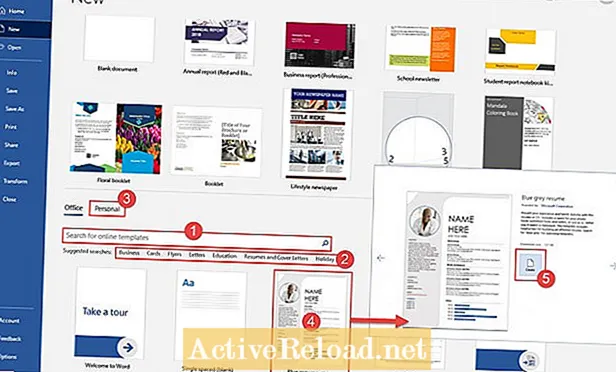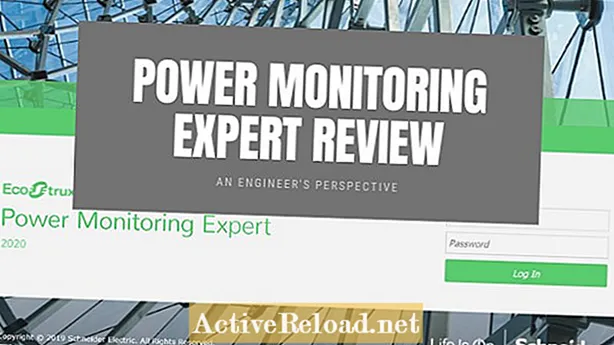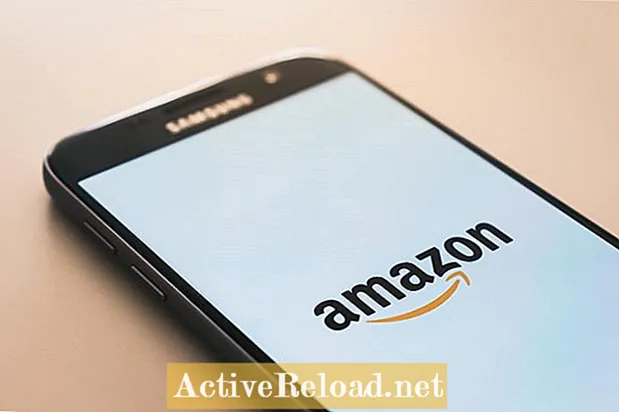
Inhalt
- Lass die Katze nicht aus der Tasche!
- So löschen Sie den Amazon-Browserverlauf
- So löschen Sie Ihre Amazon-Empfehlungen
- So verbessern Sie Amazon-Empfehlungen
- So löschen Sie Ihren Amazon-Bestellverlauf
Jonathan Wylie ist ein Berater für digitales Lernen, der sich leidenschaftlich dafür einsetzt, anderen zu helfen, das Beste aus ihrer Technologie herauszuholen.
Lass die Katze nicht aus der Tasche!
Wenn Sie online Geschenke kaufen, ist es peinlich einfach, die Überraschung zu verderben, insbesondere bei Menschen in Ihrem eigenen Haushalt. Wenn Sie vergessen, sich abzumelden oder den Tab auf Ihrem Laptop zu schließen, zeigt Amazon stolz alle Ihre letzten Einkäufe, Suchergebnisse und Empfehlungen direkt auf der Startseite an. Sie sind jedoch an der richtigen Stelle, denn in dieser hilfreichen Anleitung werde ich alles durchgehen, was Sie wissen müssen, um Ihren Amazon-Browserverlauf, Ihre Empfehlungen und sogar Ihren Bestellverlauf zu bereinigen, damit neugierige Blicke dies nicht tun Packen Sie das Geschenk aus, bevor es eintrifft!
So löschen Sie den Amazon-Browserverlauf
Ihr Browserverlauf bei Amazon ist eine Sammlung aller Dinge, die Sie sich angesehen haben, unabhängig davon, ob Sie sich für den Kauf entschieden haben oder nicht. Wenn Sie angemeldet sind, werden sie auf der Startseite von Amazon in hervorgehobenen Bereichen wie "Zuletzt angezeigt" oder "In Bezug auf von Ihnen angezeigte Elemente" angezeigt. Manchmal kann dies hilfreich sein, um neue Artikel zu finden, die Sie vielleicht kaufen möchten, aber es ist auch ein großer Spoiler für jeden, der Ihre Amazon-Homepage sieht. Hier erfahren Sie, wie Sie Ihren Amazon-Browserverlauf löschen.
- Stellen Sie sicher, dass Sie mit Ihrem Amazon-Konto angemeldet sind
- Bewegen Sie die Maus über "Konten und Listen" in der oberen rechten Ecke des Bildschirms und wählen Sie dann "Browserverlauf".
- Klicken Sie unter dem Element, das Sie entfernen möchten, auf die Schaltfläche "Aus Ansicht entfernen"
Wenn Sie die Option "Nuklear" benötigen, klicken Sie oben rechts auf derselben Seite auf die Schaltfläche "Verlauf verwalten". Von hier aus können Sie alles in Ihrem Verlauf löschen, indem Sie auf "Alle Elemente aus der Ansicht entfernen" klicken. Sie können auch einen Schalter umlegen, um den Browserverlauf vollständig auszuschalten!
So löschen Sie Ihre Amazon-Empfehlungen
Die Empfehlungen von Amazon basieren auf Ihrer Kaufhistorie, Artikeln auf Ihrer Wunschliste oder Dingen, die Sie kürzlich angesehen haben. Sie erscheinen auf der Startseite von Amazon in Abschnitten wie "Inspiriert von Ihren Einkaufstrends" oder "Empfohlene Artikel". Wie Ihr Browserverlauf können auch diese aus Ihrem Konto entfernt werden. Es sind jedoch mehr Klicks erforderlich. Befolgen Sie daher alle folgenden Schritte:
- Stellen Sie sicher, dass Sie mit Ihrem Amazon-Konto angemeldet sind
- Bewegen Sie die Maus über "Konten und Listen" in der oberen rechten Ecke des Bildschirms und wählen Sie dann "Empfehlungen".
- Klicken Sie auf die Kategorie (z. B. Elektronik), um die Elementansicht zu erweitern
- Klicken Sie neben der Unterüberschrift auf "Alle anzeigen und verwalten".
- Schalten Sie in der oberen rechten Ecke den Schalter mit der Aufschrift "Elemente entfernen" um.
- Klicken Sie auf die Schaltfläche "Entfernen", um ein Element aus Ihren Empfehlungen zu löschen
Im Gegensatz zu Ihrem Amazon-Browserverlauf gibt es keine Möglichkeit, alle Ihre Empfehlungen auf einmal zu entfernen. Sie können jedoch sehen, warum Ihnen diese Produkte empfohlen werden, indem Sie auf den Link "Warum empfohlen" in der oberen linken Ecke jeder Kategorie klicken, die Sie sich ansehen.
So verbessern Sie Amazon-Empfehlungen
Wenn der Grund für das Löschen Ihrer Empfehlungen darin besteht, dass sie einfach nicht gut genug sind, können Sie Abhilfe schaffen, indem Sie einige Ihrer letzten Einkäufe bewerten, um Amazon bei der Auswahl besserer Produkte für Sie zu helfen. Hier ist wie:
- Stellen Sie sicher, dass Sie mit Ihrem Amazon-Konto angemeldet sind
- Bewegen Sie die Maus über "Konten und Listen" in der oberen rechten Ecke des Bildschirms und wählen Sie dann "Empfehlungen".
- Klicken Sie in der Menüleiste über Ihrem Namen auf "Empfehlungen verbessern".
- Bewerten Sie die Artikel in Ihrer Kaufhistorie mit 1-5 Sternen
Wenn Ihre Amazon-Empfehlungen aufgrund von Geschenken, die Sie für andere Personen gekauft haben, weniger relevant sind, aktivieren Sie das Kontrollkästchen unter der Sternebewertung "Ich bevorzuge es, dies nicht für Empfehlungen zu verwenden."
So löschen Sie Ihren Amazon-Bestellverlauf
Wenn Sie noch einen Schritt weiter gehen möchten, können Sie auch Artikel aus Ihrem Amazon-Bestellverlauf entfernen. Wenn Sie Dinge aus Ihrem Verlauf löschen, werden sie neben den anderen von Ihnen bestellten Artikeln nicht mehr angezeigt. Stattdessen wechseln sie in einen anderen Bereich Ihres Kontos mit dem Namen "Archivierte Bestellungen". So funktioniert das
- Stellen Sie sicher, dass Sie mit Ihrem Amazon-Konto angemeldet sind
- Klicken Sie oben rechts auf dem Bildschirm auf "Retouren und Bestellungen"
- Scrollen Sie, um die Bestellung zu finden, die Sie aus Ihrem Bestellverlauf entfernen möchten
- Klicken Sie unter Ihrer Bestellung auf den Link "Bestellung archivieren"
- Bestätigen Sie Ihre Absichten, indem Sie im Popup-Menü, das auf Ihrem Bildschirm angezeigt wird, erneut auf "Archivierungsreihenfolge" klicken
Sie können bis zu 500 Ihrer vorherigen Bestellungen archivieren. Archivierte Bestellungen werden nicht mehr in Ihrer Bestellliste angezeigt. Sie können jedoch alle Ihre archivierten Bestellungen anzeigen, indem Sie zu "Ihr Konto" navigieren und im Menü "Bestellungen und Einkaufseinstellungen" auf "Archivierte Bestellungen" klicken.

Diese Schritte sind hilfreich, um Geburtstage und andere Feierlichkeiten geheim zu halten. Wenn Sie jedoch häufig bei Amazon einkaufen, kann es hilfreich sein, eine Kalendererinnerung festzulegen, um dies regelmäßig zu tun. Dies hilft Ihnen dabei, effizienter bei Amazon einzukaufen, und kann zu relevanteren Empfehlungen führen, die auf Ihre Interessen zugeschnitten sind.